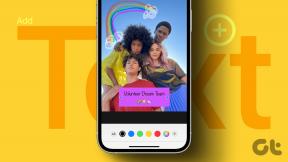Kako odstraniti aplikacije iz Amazon Fire TV Stick
Miscellanea / / November 29, 2021
Amazon Fire TV Stick je čudovita naprava. Omogoča vam, da svoj starodavni televizor pretvorite v pametno televizijo s storitvami pretakanja, kot so Prime, Disney+, Netflix, YouTube, in več. Pretočna palica je uporabna tudi za pogoste potnike (ne v letu 2020). Lahko je vaš popoln spremljevalec zabave med počitnicami. Če vaš Fire TV Stick deluje naključno ali povzroča težave pri splošni navigaciji, je čas, da sprostite prostor v napravi z odstranjevanjem aplikacij.

Vsako medijsko in telekomunikacijsko podjetje obstaja se pripravljajo za vstop na donosen trg pretakanja videa. Fire TV App Store je že polna na desetine takšnih aplikacij in storitev. Poleg tega vključuje tudi del iger za uživanje na velikem zaslonu. Vidite lahko, kako enostavno je zapolniti osnovni pomnilnik na Fire TV Stick.
Fire TV Stick 4K (Amazonova najbolj priljubljena ponudba) ima 8 GB prostora za shranjevanje. Na papirju se morda sliši dovolj dobro, toda od 8 GB sistem in privzete aplikacije zavzamejo že približno 2,5 GB shranjevanje, nameščene aplikacije pa sčasoma zbirajo podatke in predpomnilnik ter vam puščajo nekaj MB za upravljanje na napravo.
Ta objava bo obravnavala, kako izbrisati aplikacije na Fire TV Stick in kako pametno in učinkovito upravljati osnovni pomnilnik za nemoteno delovanje Fire TV Stick.
Tudi na Guiding Tech
Zakaj bi morali odstraniti aplikacije iz Fire TV Stick
Poleg počasnega delovanja obstaja še nekaj razlogov za brisanje aplikacij iz Fire TV Stick.
- Nimate več aktivne naročnine na nekatere nameščene aplikacije na Fire TV Stick.
- Ne igrate več iger na Fire TV Stick.
- Na napravi imate le še nekaj MB.
- Med predvajanjem filmov in videoposnetkov na nekaterih pretočnih storitvah dobivate nepotrebne napake.
Kako odstraniti aplikacije na Fire TV Stick
Če imate težave s svojim Fire TV Stick ali imate ogromno aplikacij, ki ste jih prenesli in jih ne uporabljate več (ali jih nikoli niste uporabljali), lahko te aplikacije izbrišete na sprostite prostor sledite spodnjim korakom.
Korak 1: Vklopite Fire TV Stick.
2. korak: V zgornjem meniju izberite Nastavitve (morda se boste morali pomakniti v desno, da pridete do te možnosti).
3. korak: V nastavitvah pritisnite gumb navzdol na daljinskem upravljalniku in se pomaknite do in izberite Aplikacije.

4. korak: V meniju Aplikacije izberite Upravljanje nameščenih aplikacij. Ko izberete ta element, boste lahko videli, koliko notranjega prostora za shranjevanje ste porabili in koliko imate na voljo.
5. korak: Izberite Upravljanje nameščenih aplikacij.

6. korak: Pomikajte se po seznamu nameščenih aplikacij v vaši napravi, da poiščete tisto, ki jo želite odstraniti.
7. korak: Izberite nepomembno aplikacijo in nato v naslednjem meniju izberite Odstrani.

8. korak: Fire TV Stick bo prosil za potrditev odločitve. Kliknite Odstrani in aplikacija bo odstranjena iz vaše naprave.
Odstranite aplikacije z upraviteljem datotek
Obstajajo načini za stransko naložite aplikacije za Android na Fire TV Stick. Namestite lahko aplikacije, kot so ES File Explorer, File Commander in X-plore File Manager, in uporabite te aplikacije za odstranjevanje programov v napravi.

Uporaba upravitelja datotek ima nekaj prednosti kot privzeta metoda za odstranjevanje aplikacij. Izbrišete lahko več aplikacij hkrati in morda boste celo lahko obnovili aplikacije, ki jih niste nameravali izbrisati.
Vendar pa bom vseeno priporočil uradni (in najpreprostejši) način za odstranitev aplikacij na Fire TV palici.
Tudi na Guiding Tech
Kako namestiti aplikacije na Fire TV Stick
Če se nameravate znova naročiti na nenameščene aplikacije za pretakanje videoposnetkov, jih morate prenesti iz trgovine Amazon App Store. Sledite korakom za namestite aplikacije na Fire TV Stick.
Korak 1: Vklopite Fire TV Stick.
2. korak: V zgornjem meniju se pomaknite do Aplikacije.
3. korak: Privzeto boste na začetnem zaslonu videli Predstavljene aplikacije. Lahko greste v meni Igre ali uporabite Kategorije, da poiščete ustrezno aplikacijo.

4. korak: Odprite aplikacijo in izberite možnost Prenos, da jo namestite v napravo.
Počisti predpomnilnik aplikacije
Ni vam treba vsakič odstraniti aplikacij, ker imate na Fire TV Stick napako pri predvajanju videa ali težavo s preverjanjem pristnosti računa. Lahko poskusite počistiti predpomnilnik aplikacije, ki odpravlja težave, povezane z aplikacijo, in vam celo sprosti prostor za shranjevanje. Pojdite po spodnjih korakih, da počistite predpomnilnik aplikacije na Fire TV Stick.
Korak 1: Vklopite Fire TV Stick in v zgornjem meniju izberite Nastavitve (morda se boste morali pomakniti v desno, da pridete do te možnosti).

2. korak: V nastavitvah pritisnite gumb navzdol na daljinskem upravljalniku in se pomaknite do in izberite Aplikacije.
3. korak: V meniju Aplikacije izberite Upravljanje nameščenih aplikacij. Izberite aplikacijo in ponudila vam bo brisanje predpomnilnika. Videli boste, koliko predpomnilnika bo odstranil iz aplikacije.

Tudi na Guiding Tech
Uživajte v izkušnji Smooth Fire TV Stick
Poskrbimo, da odstranimo nepomembne aplikacije in začasne datoteke za navigacijo brez napak v naših pametnih telefonih in osebnih računalnikih. Enako rutino bi morali upoštevati tudi na Fire TV Stick. Pojdite skozi zgornje korake in naredite prostor na Fire TV Sticku.
Naslednji: Ali vaš Fire TV Stick porabi preveč podatkov? Preberite spodnjo objavo, če želite izvedeti, kako zmanjšati uporabo podatkov Fire TV Stick.